ਆਪਣੇ ਕੰਪਿ computerਟਰ ਉੱਤੇ ਲੀਨਕਸ ਓਪਰੇਟਿੰਗ ਸਿਸਟਮ ਨੂੰ ਕਿਵੇਂ ਸਥਾਪਤ ਕਰਨਾ ਹੈ [ਆਸਾਨ]
ਤੁਹਾਡੇ ਕੰਪਿ computerਟਰ ਤੇ ਲੀਨਕਸ ਓਪਰੇਟਿੰਗ ਸਿਸਟਮ ਕਿਵੇਂ ਸਥਾਪਿਤ ਕਰਨਾ ਹੈ ਇਸ ਬਾਰੇ ਸਿਖਾਉਣ ਲਈ, ਪਹਿਲਾਂ ਮੈਂ ਤੁਹਾਨੂੰ ਥੋੜਾ ਜਿਹਾ ਸਮਝਾਉਣਾ ਚਾਹਾਂਗਾ ਕਿ ਇਹ ਸਿਸਟਮ ਕੀ ਹੈ.
ਲੀਨਕਸ ਓਪਰੇਟਿੰਗ ਸਿਸਟਮ ਕੀ ਹੈ?
El ਲੀਨਕਸ ਓਪਰੇਟਿੰਗ ਸਿਸਟਮ ਇਹ ਯੂਨਿਕਸ ਵਰਗਾ ਸਿਸਟਮ ਹੈ ਪਰ ਖੁੱਲੇ ਸਰੋਤ ਨਾਲ. ਇਹ ਇੱਕ ਸਮੁੱਚੇ ਕਮਿ communityਨਿਟੀ ਲਈ ਬਹੁਤ ਵਿਕਸਤ ਹੈ, ਬਹੁਤ ਸਾਰੇ ਲੋਕ ਇਸਨੂੰ ਕੰਪਿ computersਟਰਾਂ, ਮੋਬਾਈਲ ਡਿਵਾਈਸਾਂ, ਸਰਵਰਾਂ ਅਤੇ ਇਸ ਲਈ ਵਰਤਦੇ ਹਨ ਜੋ ਅਸੀਂ ਜਾਣਦੇ ਹਾਂ ਸ਼ਾਮਲ ਜੰਤਰ.
ਇਸ ਪ੍ਰਣਾਲੀ ਦੀ ਸਥਾਪਨਾ, ਜਿਸ ਬਾਰੇ ਮੈਂ ਤੁਹਾਨੂੰ ਅਗਲੇ ਪੈਰੇ ਵਿਚ ਸਿਖਾਉਣਾ ਸ਼ੁਰੂ ਕਰਾਂਗਾ, ਬਹੁਤ ਸੌਖਾ ਹੈ. ਹਾਲਾਂਕਿ, ਸਾਨੂੰ ਕੁਝ ਤੱਤ ਦੀ ਲੋੜ ਹੈ ਜੋ ਲੀਨਕਸ ਸਥਾਪਤ ਕਰਨ ਨੂੰ ਪੂਰਾ ਕਰਨ ਦੇ ਕਦਮਾਂ ਨੂੰ ਪੂਰਾ ਕਰਨਾ ਸੌਖਾ ਬਣਾ ਦੇਣਗੇ.
ਸ਼ਾਇਦ ਤੁਹਾਨੂੰ ਦਿਲਚਸਪੀ ਹੈ: ਟੀਓਆਰ ਬਰਾ browserਜ਼ਰ ਕੀ ਹੈ ਅਤੇ ਇਸ ਦੀ ਵਰਤੋਂ ਕਿਵੇਂ ਕਰੀਏ?

ਤੁਹਾਡੇ ਕੰਪਿ computerਟਰ ਤੇ ਲੀਨਕਸ ਓਪਰੇਟਿੰਗ ਸਿਸਟਮ ਨੂੰ ਸਥਾਪਤ ਕਰਨ ਲਈ ਤੱਤ
ਇੱਕ ਸਫਲ ਇੰਸਟਾਲੇਸ਼ਨ ਨੂੰ ਪੂਰਾ ਕਰਨ ਲਈ, ਤੁਹਾਨੂੰ ਕੁਝ ਜ਼ਰੂਰਤਾਂ ਚਾਹੀਦੀਆਂ ਹਨ, ਜਿਵੇਂ ਕਿ:
- ਪੇਨਡ੍ਰਾਇਵ
ਜ਼ਰੂਰੀ ਤੌਰ ਤੇ, ਲੀਨਕਸ ਓਪਰੇਟਿੰਗ ਸਿਸਟਮ ਨੂੰ ਸਥਾਪਤ ਕਰਨ ਲਈ, ਸਾਡੇ ਕੋਲ ਇੱਕ ਪੇਨਡਰਾਈਵ ਹੋਣਾ ਲਾਜ਼ਮੀ ਹੈ. ਉਹੀ, ਮੇਰੀ ਸਿਫਾਰਸ਼ ਹੈ, ਘੱਟੋ ਘੱਟ ਕਰਨ ਦੀ ਯੋਗਤਾ ਹੋਣੀ ਚਾਹੀਦੀ ਹੈ 1GB. ਜਾਣਕਾਰੀ ਦਾ ਇਕ ਬਹੁਤ ਮਹੱਤਵਪੂਰਣ ਹਿੱਸਾ ਇਹ ਹੈ ਕਿ ਸਾਰੀ ਪ੍ਰਕਿਰਿਆ ਸ਼ੁਰੂ ਕਰਨ ਤੋਂ ਪਹਿਲਾਂ, ਹਰ ਉਸ ਚੀਜ਼ ਦਾ ਬੈਕਅਪ ਬਣਾਓ ਜੋ ਤੁਹਾਡੀ ਦਿਲਚਸਪੀ ਹੈ. ਇਹ ਕਦਮ ਜ਼ਰੂਰੀ ਹੈ ਕਿਉਂਕਿ ਤੁਹਾਡੇ ਕੰਪਿ computerਟਰ ਤੇ ਨਵੀਂ ਇੰਸਟਾਲੇਸ਼ਨ ਦੇ ਨਾਲ, ਤੁਹਾਡੇ ਦੁਆਰਾ ਸਟੋਰ ਕੀਤੀਆਂ ਸਾਰੀਆਂ ਫਾਈਲਾਂ ਨੂੰ ਹਮੇਸ਼ਾ ਲਈ ਮਿਟਾ ਦਿੱਤਾ ਜਾਏਗਾ.
- 32 ਤੋਂ 64 ਬਿੱਟ ਸਮਰੱਥਾ ਵਾਲੀ ਮਸ਼ੀਨ ਜਾਂ ਕੰਪਿ computerਟਰ
ਅਗਲੀ ਚੀਜ ਜੋ ਅਸੀਂ ਕਰਨ ਜਾ ਰਹੇ ਹਾਂ ਇਹ ਤਸਦੀਕ ਕਰਨਾ ਹੈ ਕਿ ਜਿਹੜੀ ਮਸ਼ੀਨ ਅਸੀਂ ਲੀਨਕਸ ਓਪਰੇਟਿੰਗ ਸਿਸਟਮ ਨੂੰ ਸਥਾਪਿਤ ਕਰਨ ਜਾ ਰਹੇ ਹਾਂ ਦੀ 32 ਅਤੇ 64 ਬਿੱਟ ਦੇ ਵਿਚਕਾਰ ਦੀ ਸਮਰੱਥਾ ਹੈ. ਇਸ ਡੇਟਾ ਜਾਂ ਜਾਣਕਾਰੀ ਨੂੰ ਜਾਣਨ ਦਾ ਇੱਕ ਤੇਜ਼ ਤਰੀਕਾ ਇਹ ਹੈ ਕਿ ਤੁਹਾਡੇ ਕੰਪਿ computerਟਰ ਦੀ ਮੈਮੋਰੀ ਕਿੰਨੀ ਹੈ. ਇਹ ਜਾਣਦਿਆਂ ਕਿ ਸਾਡੀ ਮਸ਼ੀਨ ਦੀ ਮੈਮੋਰੀ 2GB ਜਾਂ ਇਸ ਤੋਂ ਵੱਧ ਹੈ, ਤਦ ਅਸੀਂ ਨਿਸ਼ਚਤ ਹੋ ਸਕਦੇ ਹਾਂ ਕਿ ਸਾਡੇ ਕੋਲ ਇੱਕ 64-ਬਿੱਟ ਕੰਪਿ haveਟਰ ਹੈ.
- ਡਿਸਟਰੀਬਿ .ਸ਼ਨ ਦੀ ਚੋਣ ਕਰੋ ਅਤੇ ਤੁਹਾਡੀ ISO ਫਾਈਲ ਵਿੱਚ ਡਾ theਨਲੋਡ ਕੀ ਹੋਵੇਗੀ
ਲੀਨਕਸ ਓਪਰੇਟਿੰਗ ਸਿਸਟਮ ਨੂੰ ਸਥਾਪਤ ਕਰਨ ਦੇ ਇਸ ਕਦਮ ਵਿੱਚ, ਵਿਅਕਤੀਗਤ ਤੌਰ ਤੇ, ਮੈਂ ਹਮੇਸ਼ਾਂ ਇਸਤੇਮਾਲ ਕਰਨ ਦੀ ਸਿਫਾਰਸ਼ ਕਰਦਾ ਹਾਂ ਉਬਤੂੰ ਮਸ਼ੀਨ ਜਾਂ ਕੰਪਿ computerਟਰ 'ਤੇ ਜਿੱਥੇ ਇੰਸਟਾਲੇਸ਼ਨ ਹੋਵੇਗੀ.
- ਇੱਕ ਟੂਲ ਡਾਉਨਲੋਡ ਕਰੋ ਜੋ ਤੁਹਾਨੂੰ ਬੂਟ ਡਿਸਕ ਬਣਾਉਣ ਦੀ ਆਗਿਆ ਦਿੰਦਾ ਹੈ
ਇਸ ਸਧਾਰਣ ਕਦਮ ਵਿੱਚ, ਅਸੀਂ ਤੁਹਾਨੂੰ ਸਿਫਾਰਸ਼ ਕਰਨ ਜਾ ਰਹੇ ਹਾਂ ਕਿ ਤੁਸੀਂ ਗੁੰਝਲਾਂ ਤੋਂ ਬਚਣ ਲਈ YUMI ਨੂੰ ਡਾਉਨਲੋਡ ਕਰੋ.
ਇਹ ਤੁਹਾਨੂੰ ਦੱਸਣ ਯੋਗ ਹੈ ਕਿ ਇਹ ਸਿਸਟਮ ਵਰਚੁਅਲ ਕੰਪਿ computerਟਰ ਤੇ ਵੀ ਸਥਾਪਿਤ ਕੀਤਾ ਜਾ ਸਕਦਾ ਹੈ. ਇਸੇ ਲਈ ਅਸੀਂ ਤੁਹਾਨੂੰ ਇਨ੍ਹਾਂ ਲੇਖਾਂ ਬਾਰੇ ਪੜ੍ਹਨ ਦੀ ਸਲਾਹ ਦਿੰਦੇ ਹਾਂ:
ਵਰਚੁਅਲ ਬਾਕਸ ਨਾਲ ਵਰਚੁਅਲ ਕੰਪਿ computerਟਰ ਕਿਵੇਂ ਬਣਾਇਆ ਜਾਵੇ?
ਵੀ ਐਮਵੇਅਰ ਨਾਲ ਵਰਚੁਅਲ ਕੰਪਿ computerਟਰ ਕਿਵੇਂ ਬਣਾਇਆ ਜਾਵੇ?
ਇਹਨਾਂ ਤੱਤਾਂ ਦੇ ਤਿਆਰ ਹੋਣ ਦੇ ਨਾਲ, ਅਸੀਂ ਆਪਣੇ ਕੰਪਿ onਟਰ ਤੇ ਲੀਨਕਸ ਓਪਰੇਟਿੰਗ ਸਿਸਟਮ ਨੂੰ ਸਫਲਤਾਪੂਰਵਕ ਸਥਾਪਤ ਕਰਨ ਲਈ ਅੱਧੇ ਰਾਹ ਵਿੱਚੋਂ ਲੰਘ ਰਹੇ ਹਾਂ.
ਆਪਣੇ ਕੰਪਿ onਟਰ ਤੇ ਲੀਨਕਸ ਓਪਰੇਟਿੰਗ ਸਿਸਟਮ ਸਥਾਪਤ ਕਰਨ ਲਈ ਬੂਟ ਡਿਸਕ ਕਿਵੇਂ ਬਣਾਈਏ?
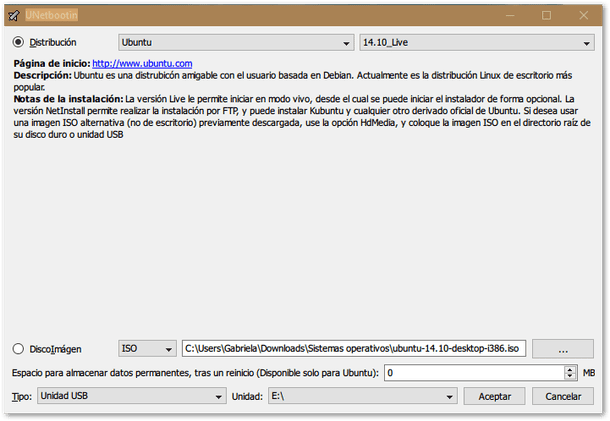
- ਤੁਹਾਨੂੰ ਸਿਰਫ YUMI ਜਾਂ UNetbootin ਚਲਾਉਂਦੇ ਸਮੇਂ ਸਿਫਾਰਸਾਂ ਦੀ ਵਫ਼ਾਦਾਰੀ ਨਾਲ ਪਾਲਣਾ ਕਰਨੀ ਪੈਂਦੀ ਹੈ, ਜੋ ਵੀ ਤੁਸੀਂ ਚੁਣਿਆ ਹੈ. ਇਸ ਕਦਮ ਲਈ ਤੁਸੀਂ ਪੇਨਡਰਾਈਵ ਨੂੰ ਆਪਣੇ ਕੰਪਿ toਟਰ ਨਾਲ ਜੋੜਨ ਜਾ ਰਹੇ ਹੋ. ਚੁਣੇ ਹੋਏ ਟੂਲ ਵਿਚ ਤੁਸੀਂ ਡਿਸਟ੍ਰੀਬਿ .ਸ਼ਨਾਂ ਦੀ ਸੂਚੀ ਦਾਖਲ ਕਰੋ ਅਤੇ ਇਹ ਸੁਨਿਸ਼ਚਿਤ ਕਰੋ ਕਿ ਉਬੰਟੂ ਸਥਾਪਤ ਹੈ. ਫਿਰ ਤੁਸੀਂ ਸਭ ਕੁਝ ਸਿੱਧਾ ਹੋਣ ਦਿੰਦੇ ਹੋ. ਅਤੇ ਇਸ ਲਈ, ਤੁਹਾਡੇ ਲਈ ਆਪਣੇ ਕੰਪਿ onਟਰ ਤੇ ਲੀਨਕਸ ਓਪਰੇਟਿੰਗ ਸਿਸਟਮ ਸਥਾਪਤ ਕਰਨ ਲਈ ਬਹੁਤ ਘੱਟ ਬਚਿਆ ਹੈ.
- ਪਿਛਲਾ ਕਦਮ ਪੂਰਾ ਹੋ ਜਾਣ 'ਤੇ, ਤੁਸੀਂ ਆਪਣੇ ਕੰਪਿ computerਟਰ ਨੂੰ ਦੁਬਾਰਾ ਚਾਲੂ ਕਰੋ ਤਾਂ ਜੋ ਇਹ USB ਡਿਸਕ ਤੋਂ ਬੂਟ ਹੋ ਜਾਵੇ ਜਿਸ ਨੂੰ ਤੁਸੀਂ ਹੁਣੇ ਬਣਾਇਆ ਹੈ.
ਬੂਟ ਚੋਣਾਂ ਨੂੰ ਕਿਵੇਂ ਸੰਰਚਿਤ ਕਰਨਾ ਹੈ?
- ਇਸ ਪਗ ਵਿੱਚ, ਜਦੋਂ ਤੁਸੀਂ ਦੁਬਾਰਾ ਚਾਲੂ ਕਰਨਾ ਬੰਦ ਕਰਦੇ ਹੋ, ਤੁਹਾਨੂੰ ਆਪਣੇ ਮਾਨੀਟਰ ਬਾਰੇ ਪਤਾ ਹੋਣਾ ਚਾਹੀਦਾ ਹੈ. ਵਿੰਡੋਜ਼ ਸ਼ੁਰੂ ਹੋਣ ਤੋਂ ਠੀਕ ਪਹਿਲਾਂ F2 ਅਤੇ F12 ਕੁੰਜੀਆਂ ਅਤੇ ਡਿਲੀਟ ਕੁੰਜੀ ਜਾਂ ਕੁੰਜੀ ਦਬਾਓ Esc ਸ਼ੁਰੂ ਹੋਣ ਤੋਂ ਪਹਿਲਾਂ. ਇਹ ਇਸ ਲਈ ਹੈ ਕਿ ਤੁਸੀਂ ਇਹ ਚੁਣ ਸਕਦੇ ਹੋ ਕਿ ਤੁਸੀਂ ਪਹਿਲਾਂ ਬਣਾਈ USB ਤੋਂ ਬੂਟ ਕਰਨਾ ਹੈ ਜਾਂ ਆਪਣੀ ਹਾਰਡ ਡਰਾਈਵ ਤੋਂ. ਮੈਨੂੰ ਤੁਹਾਡੇ ਲਈ ਇਕ ਚੀਜ ਸਪਸ਼ਟ ਕਰਨੀ ਚਾਹੀਦੀ ਹੈ, ਇਹ ਤੁਹਾਡੇ ਕੰਪਿ computerਟਰ ਦੇ ਬ੍ਰਾਂਡ ਦੇ ਅਧਾਰ ਤੇ ਵੱਖੋ ਵੱਖ ਹੋ ਸਕਦੀ ਹੈ. ਹਾਲਾਂਕਿ, ਉਦੇਸ਼ ਇਕੋ ਹੈ, ਇਹ ਅਜਿਹੀ ਚੀਜ ਨਹੀਂ ਹੈ ਜਿਸ ਬਾਰੇ ਤੁਹਾਨੂੰ ਬਿਲਕੁਲ ਚਿੰਤਾ ਕਰਨ ਦੀ ਜ਼ਰੂਰਤ ਹੈ.
ਮੈਂ ਆਪਣੇ ਕੰਪਿ onਟਰ ਤੇ ਡਿਸਟਰੀਬਿ ?ਸ਼ਨ ਕਿਵੇਂ ਸਥਾਪਤ ਕਰਾਂ?
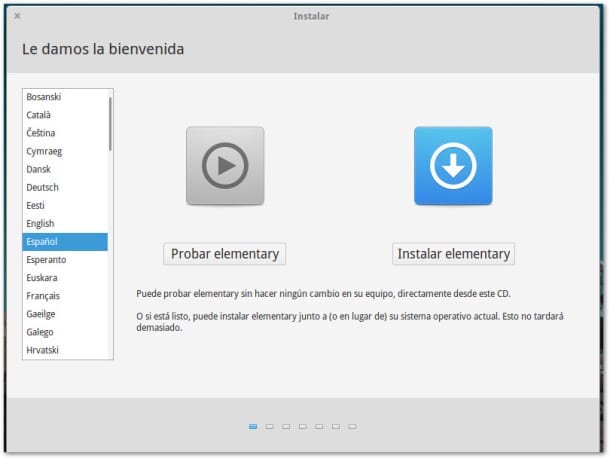
- ਹੁਣ ਆਸਾਨ ਹੈ. ਇੱਕ ਵਾਰ ਜਦੋਂ ਸਿਸਟਮ ਚਾਲੂ ਹੋ ਜਾਂਦਾ ਹੈ, ਤਾਂ ਤੁਹਾਨੂੰ ਨਿਹਚਾ ਨਾਲ ਉਹਨਾਂ ਨਿਰਦੇਸ਼ਾਂ ਦਾ ਪਾਲਣ ਕਰਨਾ ਪਏਗਾ ਜੋ ਸਿਸਟਮ ਖੁਦ ਤੁਹਾਨੂੰ ਦਰਸਾਏਗਾ. ਆਪਣੀ ਪਸੰਦ ਦੀ ਭਾਸ਼ਾ ਦੀ ਚੋਣ ਕਰੋ; ਹੋਰ ਚੀਜ਼ਾਂ ਦੇ ਨਾਲ, ਇਹ ਤੁਹਾਨੂੰ ਸੂਚਿਤ ਕਰੇਗਾ ਕਿ ਕੀ ਤੁਸੀਂ ਇੰਟਰਨੈਟ ਨਾਲ ਜੁੜੇ ਹੋ, ਅਤੇ ਨਾਲ ਹੀ ਇਹ ਵੀ ਕਿ ਤੁਸੀਂ ਕਿੰਨੀ ਜਗ੍ਹਾ 'ਤੇ ਕਬਜ਼ਾ ਕੀਤਾ ਹੈ ਅਤੇ ਕਿੰਨੀ ਖਾਲੀ. ਇਹ ਦਰਸਾਉਣ ਲਈ ਕਿ ਤੁਹਾਡੇ ਕੋਲ ਸਿਸਟਮ ਸਥਾਪਤ ਕਰਨ ਦੀ ਜਰੂਰਤ ਹੈ.
- ਉਸ ਵਿਕਲਪ ਤੇ ਕਲਿਕ ਕਰਨਾ ਨਾ ਭੁੱਲੋ ਜੋ ਤੁਸੀਂ ਆਪਣੇ ਮਾਨੀਟਰ ਤੇ ਵੇਖੋਂਗੇ "ਤੀਜੀ ਧਿਰ ਸਾੱਫਟਵੇਅਰ ਸਥਾਪਤ ਕਰੋ”. ਇਹ ਤੁਹਾਨੂੰ ਵਿਡੀਓਜ਼ ਅਤੇ ਆਡੀਓ ਚਲਾਉਣ ਦੀ ਆਗਿਆ ਦੇਵੇਗਾ ਜੋ ਤੁਸੀਂ ਆਪਣੇ ਕੰਪਿ computerਟਰ ਤੇ ਲੀਨਕਸ ਸਥਾਪਤ ਹੋਣ ਤੋਂ ਬਾਅਦ ਸੁਰੱਖਿਅਤ ਜਾਂ ਪ੍ਰਾਪਤ ਕਰਦੇ ਹੋ.
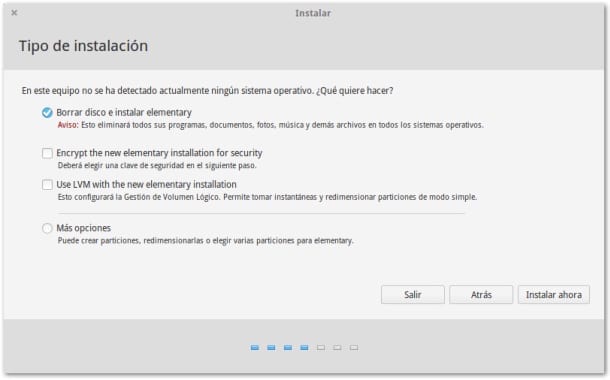
- ਅਤੇ ਅੰਤ ਵਿੱਚ, ਇਸ ਤੋਂ ਬਾਅਦ ਇਹ ਹੁੰਦਾ ਹੈ ਕਿ ਤੁਸੀਂ ਆਪਣਾ ਸਮਾਂ ਜ਼ੋਨ ਅਤੇ ਨਾਲ ਹੀ ਆਪਣੇ ਕੀਬੋਰਡ ਦੀ ਭਾਸ਼ਾ ਚੁਣਦੇ ਹੋ, ਉਹ ਨਾਮ ਜੋ ਤੁਹਾਡੇ ਕੰਪਿ computerਟਰ ਦੀ ਪਛਾਣ ਕਰਦਾ ਹੈ ਅਤੇ ਤਰਕ ਨਾਲ ਇਸ ਦੇ ਪਾਸਵਰਡ ਦੀ ਪਛਾਣ ਕਰਦਾ ਹੈ ਤਾਂ ਜੋ ਲੀਨਕਸ ਸਿਸਟਮ ਸਹੀ ਤਰ੍ਹਾਂ ਸਥਾਪਤ ਹੋ ਸਕੇ.
ਹੁਣ ਤੁਸੀਂ ਅੰਤ ਤੇ ਪਹੁੰਚ ਗਏ ਹੋ, ਤੁਹਾਨੂੰ ਸਿਰਫ ਪੂਰੀ ਪ੍ਰਕਿਰਿਆ ਦੇ ਅੰਤ ਤੱਕ ਪਹੁੰਚਣ ਦੀ ਉਡੀਕ ਕਰਨੀ ਪਏਗੀ, ਅਤੇ ਤੁਸੀਂ ਆਪਣੇ ਕੰਪਿ computerਟਰ ਨੂੰ ਦੁਬਾਰਾ ਚਾਲੂ ਕਰ ਸਕਦੇ ਹੋ ਅਤੇ ਫਿਰ ਆਪਣੇ ਨਵੇਂ ਓਪਰੇਟਿੰਗ ਸਿਸਟਮ ਦੀ ਵਰਤੋਂ ਸ਼ੁਰੂ ਕਰ ਸਕਦੇ ਹੋ.
ਜਿਵੇਂ ਕਿ ਤੁਸੀਂ ਵੇਖ ਸਕਦੇ ਹੋ, ਪ੍ਰਕਿਰਿਆ ਸਧਾਰਣ, ਅਸਾਨ, ਤੇਜ਼ ਅਤੇ ਸੁਰੱਖਿਅਤ ਵੀ ਹੈ. ਇਹੀ ਕਾਰਨ ਹੈ ਕਿ ਅਸੀਂ ਤੁਹਾਨੂੰ ਉਨ੍ਹਾਂ ਦੀਆਂ recommendationsੁਕਵੀਂ ਸਿਫ਼ਾਰਸ਼ਾਂ ਜਾਂ ਸੁਝਾਵਾਂ ਦੇ ਨਾਲ, ਤੁਹਾਨੂੰ ਇਸ ਨੂੰ ਸਰਲ ਤਰੀਕੇ ਨਾਲ ਸਮਝਾਉਣ ਦਾ ਫੈਸਲਾ ਕੀਤਾ. ਚੰਗੀ ਸਲਾਹ ਕਦੇ ਵੀ ਬਹੁਤ ਜ਼ਿਆਦਾ ਨਹੀਂ ਹੁੰਦੀ, ਖ਼ਾਸਕਰ ਜਦੋਂ ਬਹੁਤ ਸਾਰੇ ਲੋਕਾਂ ਨੂੰ ਅਣਜਾਣ ਸਥਿਤੀ ਨਾਲ ਨਜਿੱਠਣਾ.
ਅਸੀਂ ਆਸ ਕਰਦੇ ਹਾਂ ਕਿ ਹੁਣ ਤੁਸੀਂ ਆਪਣੇ ਨਵੇਂ ਓਪਰੇਟਿੰਗ ਸਿਸਟਮ ਦੀ ਵਰਤੋਂ ਕਰ ਸਕਦੇ ਹੋ ਅਤੇ ਮਹਿਸੂਸ ਕਰਦੇ ਹੋ ਕਿ ਤੁਸੀਂ ਸਿਰਫ ਇਸ ਨੂੰ ਬਿਹਤਰ ਤਰੀਕੇ ਨਾਲ ਸਥਾਪਤ ਕਰਨ ਵਿੱਚ ਪ੍ਰਬੰਧਿਤ ਕੀਤਾ ਕਿਉਂਕਿ ਇਹ ਸੀ. ਅਸੀਂ ਸਿਰਫ ਤੁਹਾਡਾ ਮਾਰਗ ਦਰਸ਼ਨ ਕਰਦੇ ਹਾਂ, ਬਾਕੀ ਤੁਸੀਂ ਕੀਤਾ. ਇਸ ਲਈ, ਅਸੀਂ ਤੁਹਾਡੇ ਨਵੇਂ ਲੀਨਕਸ ਓਪਰੇਟਿੰਗ ਸਿਸਟਮ ਨਾਲ ਤੁਹਾਡੀ ਕਿਸਮਤ ਦੀ ਕਾਮਨਾ ਕਰਦੇ ਹਾਂ.
ਸਰੋਤ: https://blogthinkbig.com/instalar-una-distribucion-linux-pc